GPT+UEFI下的Ubuntu16.04+Windows10双系统安装
1、一.1首先确定磁盘是MBR还GPT,如图则为GPT,如果是MBR则会显示MBR,2.确定主板是是UEFI还是传统的BIOS,进入BIOS(如何进入请百度)后,如图则为UEFI。3.如果确定是MBR+BIOS,那么网上的教程普遍都适合你,安装也很简单,百度也有不少经验可供参考,也有UEFI+MBR的话自行百度,不过本教程应该也适用。如果是GPT+UEFI①,个人不建议尝试,首先现在无法简单用windows引导,网上说是用easybcd,但是easybcd无法在UEFI下使用②。只能通过grub引导,如图,导致的问题是卸载Ubuntu后要修复引导分区,很不方便,如果仍然坚持安装,可以接着往下看。

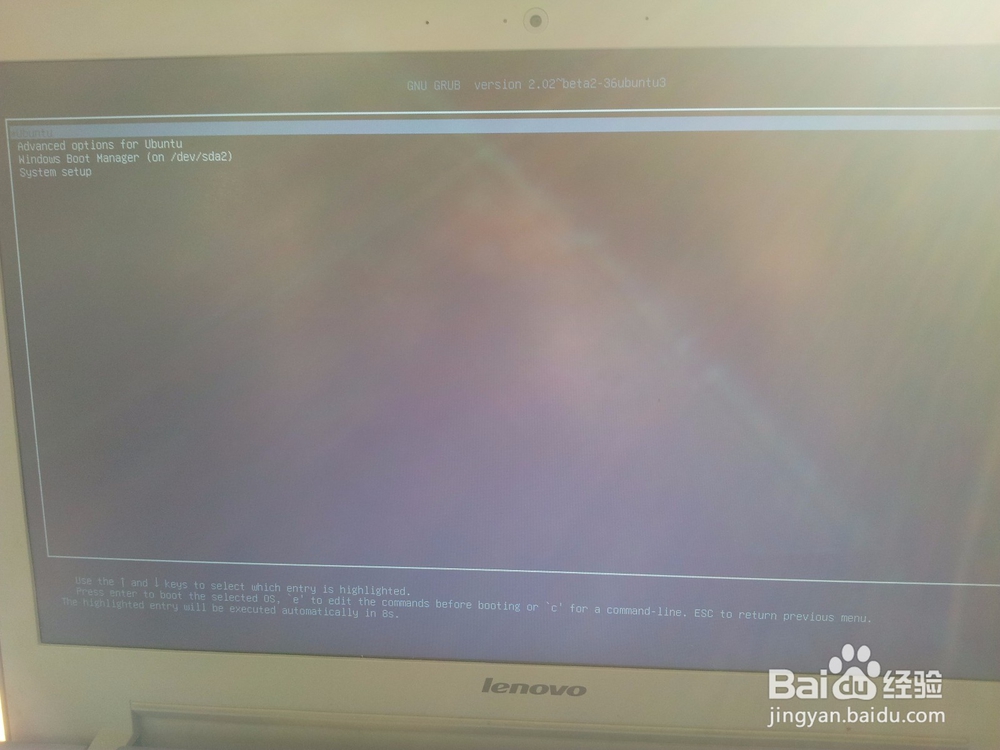
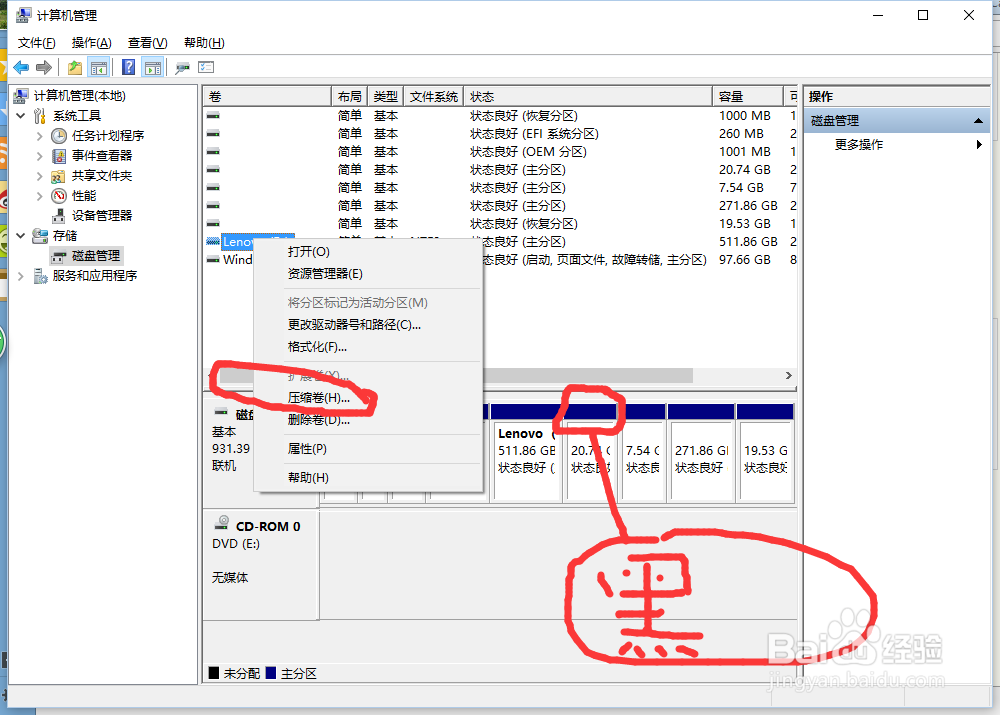
3、三.1.设置U盘启动,Z510可以直接进入如图所示BootMenu,选择你的U盘即可。2.选择第一项,选择第二项有可能卡死,进入后选择install Ubuntu,,先选择语言,点继续,然后接下来的两项都不要打勾,点继续,接下来的一定要选择something else(其他)③,点继续,选择你刚刚的压缩的内存,即free space(空余内存),点加号,分区可以参考下面的经验,boot分区可以不分,只分/Home,/,和swap分区即可,这样/boot会在/下面。最关键的的是deviceforbootloader那一栏一定要选带windows boot manager的分区,我的是sda2,然后点install 即可安装成功,重启后就会显示GRUB的引导了,其中带windows的点进去就是win10了。默认Ubuntu。
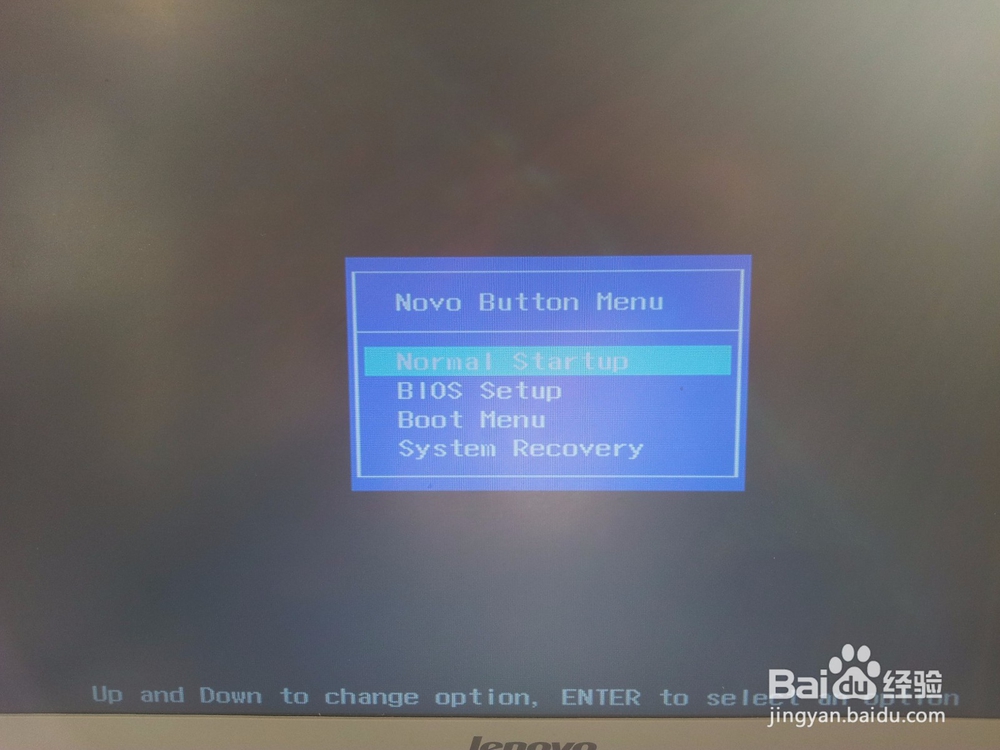
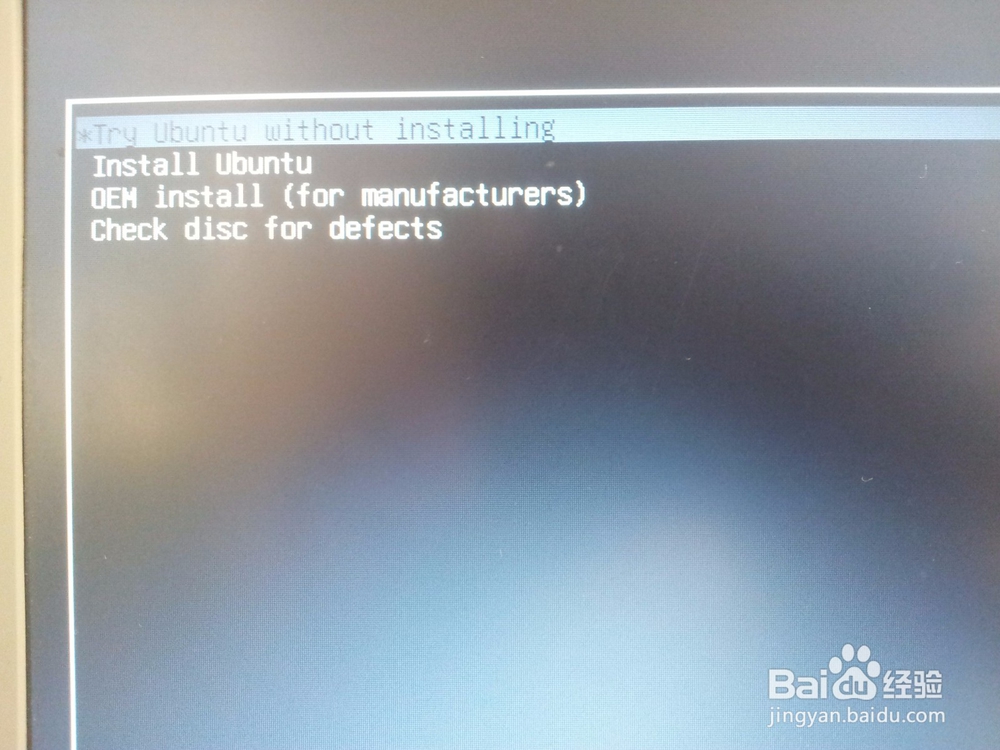
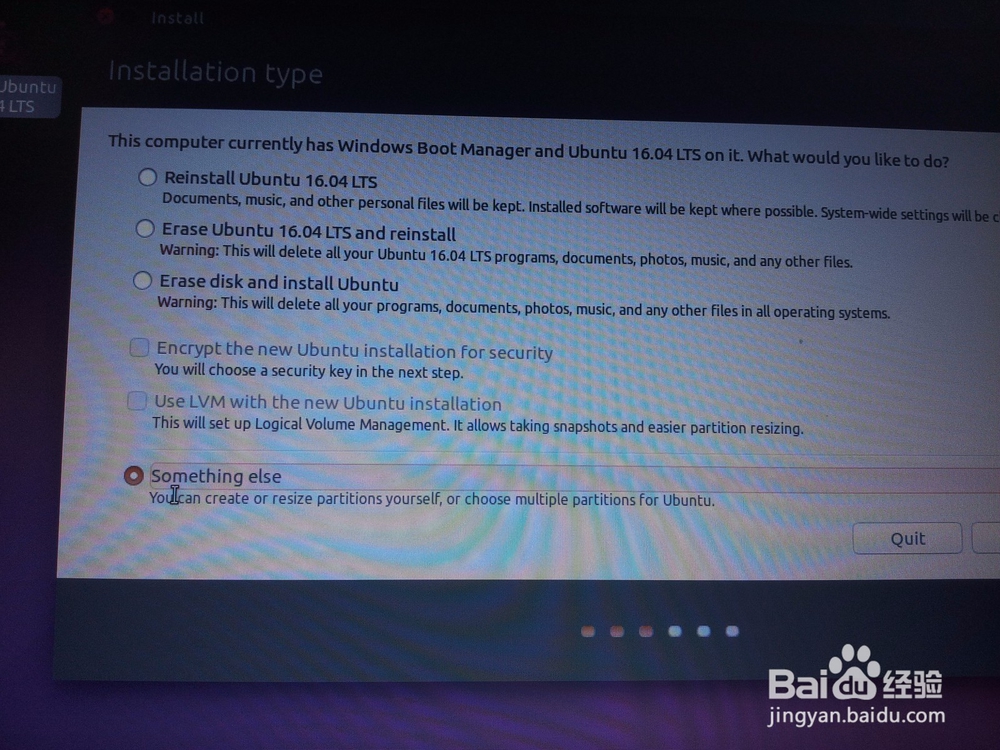
4、装完后,连接网线在系统更新里可以找到无线网卡的驱动,装完即可使用无线,接下来就是愉快的折腾了。